P検 3級の模擬試験のExcelで、よく間違えるのが、次の10項目です。
今回は、「4.似たような処理と間違える(5)(7)(8)」の残りの「(5)データの個数を求める関数を使用した計算式の作成ができる」を解説していきます。
「データの個数を求める関数」ということで、すぐに「COUNT関数」が思い浮かびましたか?
基本の関数ですので、正しいスペルまで確実の覚えてください。
さて、「数える」あるいは「数え上げる」という意味の「COUNT」ですが、Excelの関数には、似たような基本の関数として「COUNT関数」と「COUNTA関数」の2つがあります。
COUNT関数・・・数値データだけがカウントされます。
COUNTA関数・・・すべてのデータ型の値が計算の対象となります。
Excelのヘルプから引用した説明ですが、すこし、言葉が難しいですね。
少し言い換えますね。
COUNT関数・・・数だけをかぞえます。
COUNTA関数・・・数でも、文字でも、すべてかぞえます。
ただ、一つ問題があります。コンピュータにとっての数と人間にとっての数が違うということです。
コンピュータは、コンピュータ内部に記録されている状態をしっているので、数と文字を間違えることはありません。
でも、人間は、表示されている状態を目で見ているだけです。そのため、騙されてしまします。これは、コンピュータに詳しいか、どうかではありません。すべての人間が騙されてしまうのです。
見せかけの数というのが、コンピュータを操作する中で現れるのです。
次の表を見てください。
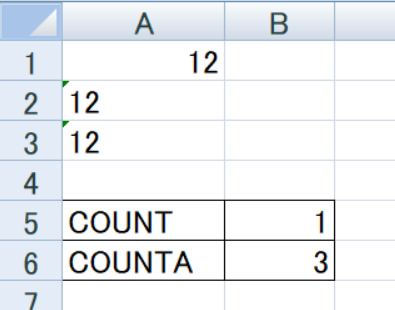
count関数
セルB5には数式「=COUNT(A1:A3)」が、セルB6には数式「=COUNTA(A1:A3)」が、入力されています。
セルA1には、テンキーで、数字を12と入力しました。
セルA2には、キーボードから「’」(アポストロフィ)を入力してから、テンキーで、数字12を入力しました。
セルA3は、予め表示形式を「文字列」に変更しておいてから、テンキーで、数字12を入力しました。
まず、通常の状態であれば、数は、セルの中で「右詰め」に表示され、文字列は、「左詰め」に表示されます。
したがって、セルA1は、数が入力され、セルA2とセルA3には、文字列が入力されていることが分かります。
その結果、セルB5では、1が表示され、セルB6では、3が表示されました。
でも、次の表はどうでしょうか?
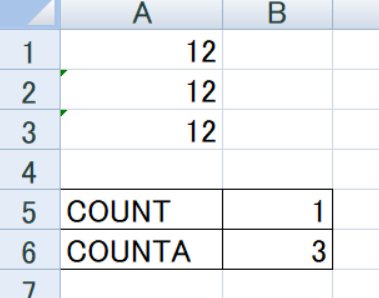
count関数2
すべて右詰めになっています。では、どこで、数と文字列の区別をつければいいのでしょうか?
よく見てみると、A2とA3のセルには、左の上に小さい緑色の▼で、違いが分かるようになっていますね。
初めてであれば、見落としてしまうかもしれません。でも、一度知ってしまえば、大丈夫ですね。
数字と見えているときには、この「左の上に小さい緑色の▼」がついていないか、常に意識してください。
これで、「4.似たような処理と間違える(5)(7)(8)」の説明が完了です。
